如果你使用 MacBook 或 iMac 等 Mac 电脑,而且有压缩影片、影片格式转换或影片转音檔等需求,那我很推荐大家使用这款颇受使用者好评的 Mac 影片压缩软体Omni Video Converter 全能影片转换器,可在 Mac App Store 免费下载。
Omni Video Converter 同时支援影片格式转换、音讯转换及影片压缩工具,能离线使用。
本文内容目录
- Mac 影片压缩工具/影片转换软体 Omni Video Converter
- Mac 影片压缩软体/影片转换软体 Omni Video Converter 使用教学
- 影片转换格式
- 影片压缩工具
- 音讯转换工具(可转 MP3 音讯)
Mac 影片压缩工具/影片转换软体 Omni Video Converter
虽然现在有很多线上影片压缩工具,只要开启网页并上传影片就能压缩影片,但如果你的影片具有隐私性或檔案太大,不想将自己的影片上传到网路的话,那还是建议在自己的电脑本地端进行压缩,不仅比较快速也较安全。
- 支援影片转换格式,如:MP4、WMV、AVI、MOV、FLV、F4V、WEBM、MPEG、MKV、TS、RMVB 等
- 支援音讯格式转换,如:MP3、M4A、WAV、AIFF、FLAC、AC3、AAC 等
- 支援影片压缩,可自订压缩品质、解析度、影格率
Mac 影片压缩软体/影片转换软体 Omni Video Converter 使用教学
接下来详细为大家介绍这款好用的 Mac 影片压缩与格式转换工具 Omni Video Converter 的功能与使用教学。
- 点我开启 Mac App Store 下载 Omni Video Converter
影片转换格式
开启 Omni Video Converter 后,切换到「影片转换」,将你想转换格式的影片拖曳到软体内,然后我们可以自订格式与转换后的品质,首先请点选「格式」。
选择你想将该影片转换成哪一个格式与画质,例如转 MP4、MKV、MOV、M4A、AVI 等,也能各自选择解析度 4K、2K、1080P、720P、480P 等。
或者也可以依照网站或软体来选择,例如转为 YouTube 影片、IG 影片、FB 影片等适合的影片格式。
若点选「格式」右边的「编辑」后,则可以细调 Mac 影片转换的详细设定,如:编码器、解析度、影格率、位元速率、取样率、音讯模式等。
确认调整完后,勾选影片并点选右边的「开始」,然后设定影片储存位置,系统就会将新影片檔自动下载到该位置上,成功在 Mac 转换影片格式。
影片压缩工具
如果你想在 Mac 压缩影片的话,别忘了 Omni Video Converter 也是一款很方便的影片压缩软体喔!
在软体内切换到「影片压缩」功能,将想压缩的影片檔拖曳到里面(可以一次上传多部影片),然后可以直接看到压缩后的檔案大小,但如果你想手动调整压缩后的品质或相关设定,请点选「编辑」。
选择影片压缩后的输出画质,也能自订解析度、影格率、位元速率等。
最后,勾选影片后点选「开始」并设定影片下载位置,这样就可以成功完成 Mac 影片压缩。如果你有多部影片要压缩,那就点下方的「全部开始」。
音讯转换工具(可转 MP3 音讯)
Omni Video Converter 除了是一款影片格式转换工具与影片压缩工具之外,它也支援「音讯格式转换」,可将任何影片转 MP3 或将音檔转为其他音讯格式。
使用方法很简单,切换到「音讯转换」功能后,上传你的音讯檔,然后按一下「格式」。
接着,选择你想将该 Mac 音檔转换成哪一种音讯格式,如:MP3、M4A、WAV、AIFF、FLAC、AC3、AAC 等,也能自订音讯品质。
设定完成后,勾选该音檔并点选「开始」,然后设定新音讯檔的储存位置,它就会自动将转换格式后的音讯檔下载到里面。
总结
如果你正在找一款好用的 Mac 影片压缩工具或 Mac 影片格式转换软体,很推荐大家使用今天介绍的 Omni Video Converter 全能影片转换器,免费版有使用次数限制,很常用的话可以考虑花费台币 670 元购买终身版,个人觉得蛮值得。







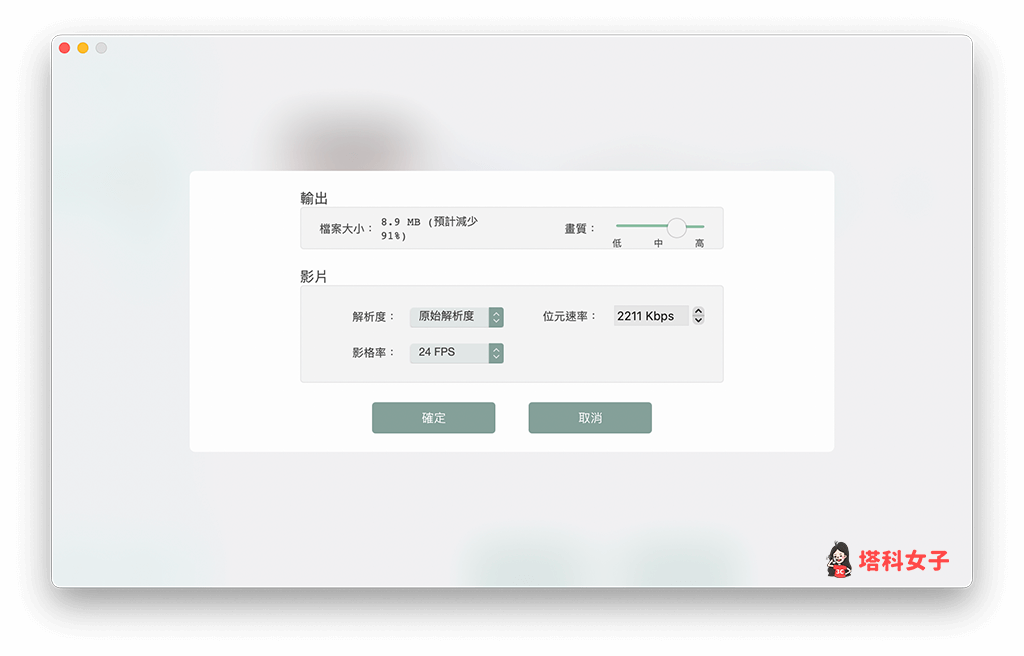




还没有评论,来说两句吧...